無須任何軟體配置iis+ftp伺服器圖文說明
1.1 檢查是否安裝已安裝IIS6元件
在windows service 2003 作業系統中,windows元件“IIS6.0”是使用者搭建站點以及ftp檔案共享的伺服器。
具體檢查步驟如下:
進入“開始”-“控制面板”-“新增或刪除程式”如下圖:
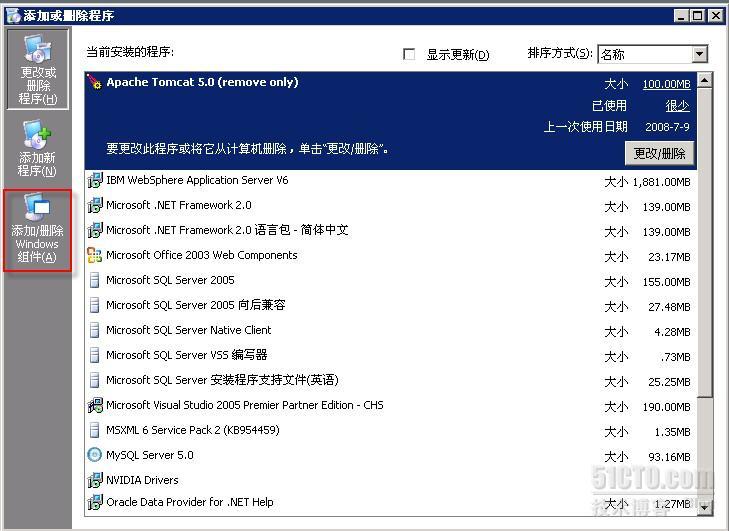
如果存在,下圖 則已經安裝了。
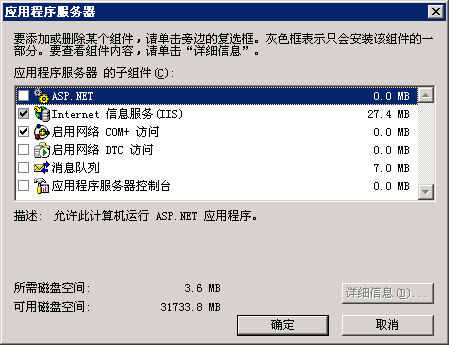
1.2 安裝IIS6.0伺服器
點選“新增/刪除windows元件(A)”,進入如下圖
如果該伺服器沒有安裝IIS6.0元件的話,則需要使用系統光碟進行對這兩個windows元件進行安裝操作。
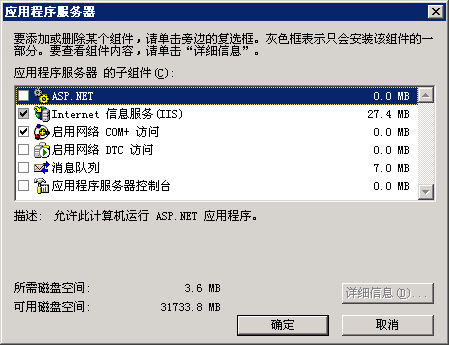
這裡還要檢查,安裝IIS6裡面是否包含檔案傳輸協議(ftp)服務
步驟如下:選擇Internet資訊服務(IIS)——詳細資訊
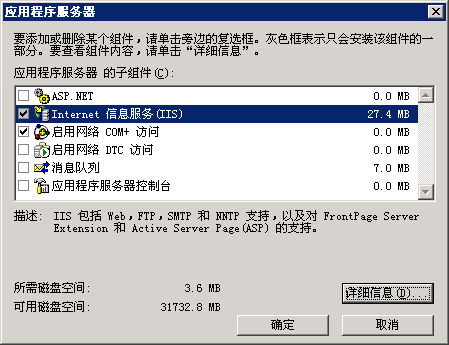
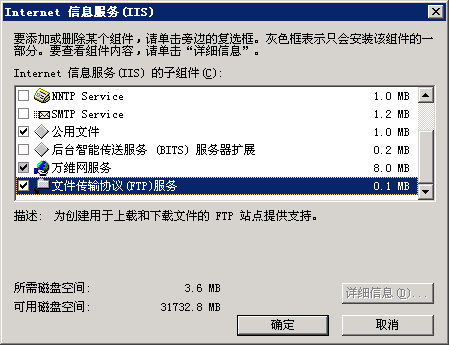
然後根據安裝需要選擇其要求的檔案(像安裝其他windows元件一樣)直到安裝完成。
1.3 配置ftp伺服器
利用 IIS 可以建立多個不同的 FTP 伺服器,並且可實現限制使用者、鎖定目錄、鎖定許可權、封鎖訪問者的 IP 等一些列功能。
一、建立ftp站點
右擊 IIS 控制檯的電腦圖示(本地管理的會顯示本地計算機名),新建一個 FTP 站點。

二、IP地址等和 WEB 方式的設定一樣,動態 IP 可選擇全部未分配,FTP 的預設埠是21

三、指定該 FTP 站點的主目錄路徑

四、設定使用者的訪問許可權,如需要賦予訪問者上傳的許可權,這裡也應該選中“寫入”。

五、設定FTP 站點建立後還需要進行相關的設定,在 IIS 控制檯中右擊 FTP 站點再選擇屬性可進行設定,可以設定使用者名稱,密碼,日誌等等

相關推薦
無須任何軟體配置iis+ftp伺服器圖文說明
1.1 檢查是否安裝已安裝IIS6元件 在windows service 2003 作業系統中,windows元件“IIS6.0”是使用者搭建站點以及ftp檔案共享的伺服器。 具體檢查步驟如下: 進入“開始”-“控制面板”-“新增或刪除程式”如下圖: 如果存在,下圖 則已經安裝了。 1.2
配置IIS FTP服務器
信息 ascii pasv ros Coding 命令 rest 用戶 默認端口 問題如下:最近做一個項目,要用外網通過ftp來連接服務器,取文件。服務器默認端口 21 是正常的,新開了一個28端口,配置好了用戶權限。使用FTP連接出現如下響應信息: 狀態: 正在連接 42
【轉】通過HTTP服務訪問FTP伺服器檔案(配置nginx+ftp伺服器)
1.前提 已安裝配置好nginx+ftp服務 2.配置Nginx 伺服器 2.1進入nginx 配置檔案目錄: cd /usr/local/nginx/conf vim nginx.conf 2.2 修改配置檔案:有兩種
配置IIS Web伺服器
配置IIS Web伺服器 1.1 控制面板中找到“程式”並開啟 1.2 程式介面找到“啟用或關閉Windows功能”並開啟 1.3 上面兩步也可以簡化為一步:按【Win + R】快捷鍵開啟執行對話方塊,輸入“optionalfeatures”後,按回車鍵 1.4 從
win7下配置IIS web伺服器
配置IIS Win7系統中自帶有IIS web伺服器,因此我們只需要對其進行配置就行了。 開啟“控制面板”,選擇“程式”,選擇“開啟或關閉Windows功能”,找到“Internet資訊服務”。如圖所示。 開啟“Internet資訊服務”,將“Web管
Windows Server 2012 R2配置IIS及配置FTP上傳檔案,超詳細雲伺服器配置步驟,阿里雲,騰訊雲
Windows Server 2012 R2配置IIS及配置FTP上傳檔案,超詳細雲伺服器配置步驟,阿里雲,騰訊雲 注意事項 配置並使用IIS 配置並使用FTP傳送檔案 注意事項 1、注意伺服器的防火牆是否關閉或者開
ftp伺服器搭建(離線安裝vsftpd),配置
1.下載vsftp:http://rpmfind.net/linux/rpm2html/search.php?query=vsftpd(x86-64) 2.檢查是否已經安裝了vsftp rpm -qa | grep vsftpd 如果沒有提示則說明沒有安裝 如果提示版本號則說明已經安裝
Linux:FTP伺服器 vsftpd 的搭建和配置
本文連結: https://blog.csdn.net/xietansheng/article/details/84145618 vsftpd(Very Secure FTP Daemon)是一個在 Linux/Unix 系統上執行的一款開源免費的 FTP 伺服器軟體。vsftpd
Ubuntu FTP伺服器--vsftpd的安裝和配置
方法/步驟 更新源列表 開啟"終端視窗",輸入"sudo apt-get update"-->回車-->"輸入當前登入使用者的管理員密碼"-->回車,就可以了。如果不執行該命令,直接安裝vsftpd,會出現"有 幾個軟體包無法下載,您可以執行apt-get up
一鍵配置FTP伺服器指令碼
#!/bin/sh echo 1.建立ftp上傳根目錄 mkdir -p /opt/server/ftp/media sleep 3 echo 2.vsftpd.conf配置檔案修改 echo "export local_root=/opt/server/ftp/media" >&g
Linux,FTP伺服器配置
FTP伺服器配置 FTP服務的埠號 21埠:傳輸FTP的控制命令 20埠:傳輸檔案資料 主動模式(PORT模式): PORT模式建立資料傳輸通道是由伺服器端發起的,伺服器使用20埠連線客戶端某一個大於1024的埠; 被動模式(PASV模式): 資料傳輸通道的建立是
lnmp環境搭建並配置ftp伺服器
lnmp環境搭建並配置ftp伺服器 lnmp使用一鍵安裝:https://lnmp.org/install.html 安裝步驟:1、使用putty或類似的SSH工具登陸VPS或伺服器; 登陸後執行:screen -S lnmp 如果提示screen: command not found
Ubuntu16.04 ftp伺服器安裝+配置
ftp伺服器安裝與配置 1. ftp服務端的安裝 如果之前配置過ftp伺服器的還是之後配置的伺服器,無法啟動服務,那麼基本是配置出現了錯誤,那麼可先完全解除安裝後再進行安裝。如果無法定位多半是映象源的問題,請更換阿里源。 sudo apt-get u
[原始碼和文件分享]基於java語言的FTP伺服器(Ping測試工具軟體)
一 需求分析 已知引數:目的節點IP地址或主機名 設計要求:通過原始套接字程式設計,模擬Ping命令,實現其基本功能,即輸入一個IP地址或一段IP地址的範圍,分別測試其中每個IP地址所對應主機的可達性,並返回耗時、生存時間等引數,並統計成功傳送和回送的Ping報文
【計算機通訊】FTP伺服器:主機環境配置+Serv-U安裝與破解+常見問題及解決方法
搭建FTP伺服器,這事並不困難,照著下述步驟做,你也可以成為伺服器大神!!! 第一步,瞭解FTP的功能以及工作原理 這位博主寫得很通俗易懂,我就不班門弄斧了 第二步,主機環境配置 1.控制面板>程式>啟用或關閉Windows功能>… 照
POI匯出時寫一份到ftp伺服器,一份下載給客戶端 ftp伺服器搭建(離線安裝vsftpd),配置 poi實現百萬級資料匯出 oi實現百萬級資料匯出
導語: 昨天接到專案經理這麼一個需求,讓我在POI匯出Excel的時候寫一份到我之前搭建的ftp伺服器上。所以就有了這篇部落格首先我們來分析下之前的業務邏輯:我們建立並構造了一個workbook,然後構建了一個OutputStream輸出流,然後我們把資料寫入輸出流中就可以被客戶端下載。 現在我們
樹莓派-FTP伺服器搭建與配置
1.安裝vsftpd sudo apt-get install vsftpd 2.啟用FTP服務 sudo service vsftpd start 3.編輯vsftpd的配置檔案,並自定義FTP位置 sudo nano /etc/vsftpd.conf 依照個人所需對以下選項進行定義,如需使用則
Windows Server 2012 R2 配置FTP伺服器
注:轉載請註明出自:https://blog.csdn.net/qq_36711453/article/details/83713739 Windows Server 2012 R2 安裝IIS參考上一篇配置IIS 8.0:https://blog.csdn.net/qq_36711453/ar
FTP伺服器windows配置
1、配置IIS Web的FTP站點 1.1 開啟iis管理器(方法很多,這裡我們用命令) Win+r中輸入:inetmgr 1.2 新建FTP站點 1.2.1 新建FTP伺服器根目錄資料夾 1.2.2 檢視本機ip地址,後續訪問Ftp地址需要用到(開啟cmd輸入ipc
Ubuntu14.04下FTP伺服器的搭建配置
1.安裝ftp sudo apt-get install vsftpd 2.配置vsftpd.conf檔案 sudo gedit /etc/vsftpd.conf 完整配置檔案: # Example config file /etc/vsftpd.conf # #
